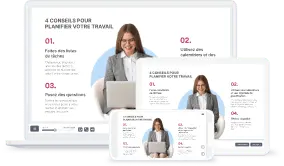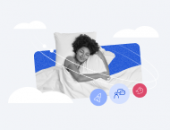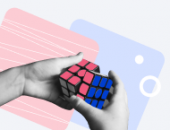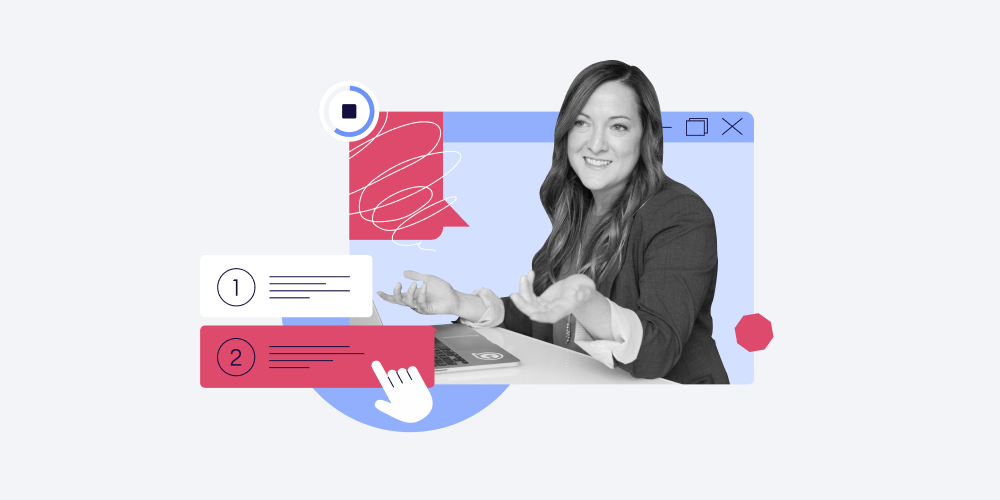
Les simulations de conversation trouvent leur utilité dans divers domaines, comme la vente, le service client, et tout métier exigeant des compétences en communication.
Elles constituent un moyen efficace de dispenser des formations e-learning adaptées aux participants de votre équipe, quel que soit leur type de poste, en mettant en pratique le principe de l’apprentissage par l’action, et ce, même à distance. Ces simulations permettent également de recueillir des preuves tangibles de la progression des compétences.
Spring Suite est un excellent outil pour créer des jeux de rôle qui aident vos employés à se familiariser avec la communication avec les clients.
Différence entre jeu de rôles et mise en situation
La formation en communication et en compétences interpersonnelles utilise souvent des techniques telles que le jeu de rôles (serious game) et la mise en situation pour permettre aux participants de s’exercer dans un environnement contrôlé. Bien que ces deux méthodes puissent sembler similaires, elles ont des caractéristiques distinctes.
1. Définition
- Jeu de rôles : Les jeux de rôle sont des activités interactives qui plongent les participants dans des contextes fictifs ou réels où ils endossent des rôles spécifiques. Que ce soit dans un cadre professionnel, éducatif, ou même ludique, les jeux de rôle offrent une expérience immersive permettant d’explorer différentes situations et de développer des compétences spécifiques.
- Mise en situation : Il s’agit d’une activité où l’apprenant est immergé dans un scénario particulier sans rôles préétablis. Il doit mettre en pratique ses connaissances et compétences actuelles en temps réel, en réponse à un défi ou une situation, que ce soit lors de formations en présentiel ou dans d’autres conditions d’apprentissage. Cette méthode favorise non seulement le changement, mais aussi la production active de compétences nouvelles et pertinentes.
2. Objectif
- Jeu de rôles : Le principal objectif est de permettre aux participants de pratiquer un comportement ou une compétence spécifique. Cela peut inclure la gestion des objections, la résolution de conflits ou la négociation.
- Mise en situation : Ici, l’objectif est d’évaluer la capacité des participants à réagir face à des situations inattendues ou nouvelles par le biais de l’improvisation. Cela peut aider à identifier des domaines de formation supplémentaires nécessaires.
3. Feedback
- Jeu de rôles : Après le jeu de rôles, il y a souvent une session de feedback où les apprenants et le formateur discutent des performances, des points à améliorer et des meilleures pratiques.
- Mise en situation : Les retours peuvent être immédiats ou reportés, en fonction de la nature de la mise en situation. Chacun peut également être évalué en fonction de critères spécifiques liés à la situation.
4. Flexibilité
- Jeu de rôles : Comme le scénario est prédéfini, il y a moins de flexibilité en termes de résultats. Les participants sont guidés vers des comportements ou des réactions spécifiques.
- Mise en situation : Elle offre plus de flexibilité car les professionnels peuvent prendre des décisions et agir librement sans se conformer à un rôle spécifique.
5. Utilisation
- Jeu de rôles : Il est particulièrement utile pour la formation axée sur des compétences spécifiques où les réponses peuvent être standardisées, comme la formation à la vente ou au service client.
- Mise en situation : Elle est idéale pour la formation axée sur le jugement, la prise de décision ou la résolution de problèmes.
Tandis que les jeux de rôles se concentrent sur le perfectionnement des compétences spécifiques dans un cadre défini, les mises en situation vise à évaluer et développer la capacité de réaction et d’adaptation à des situations imprévues. Chacune a sa place dans le domaine de la formation, et le choix de l’une par rapport à l’autre dépendra des objectifs spécifiques de l’instruction.
Exemple de mise en situation et jeu de rôle
Voici à quoi ressemble un serious game terminé créé avec iSpring Suite, puis nous verrons comment cela fonctionne. Vous pouvez prévisualiser un dialogue à tout moment en cliquant sur le bouton Aperçu, et c’est ainsi qu’il apparaîtra à un des apprenants. La meilleure façon de vous montrer est de plonger dedans, alors commençons.
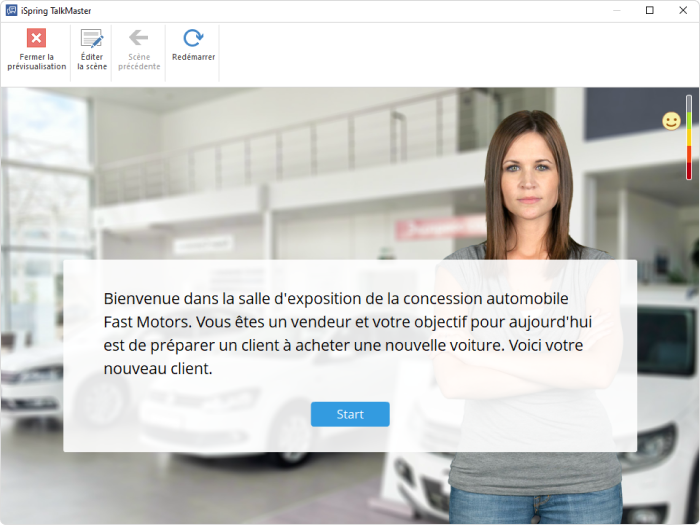
Ce dialogue a été spécialement conçu pour former les vendeurs au sein de l’industrie automobile. Dans ce secteur, où le tact et le timing sont essentiels, les mises en situation comme celle-ci sont cruciales pour favoriser des apprentissages efficaces.
En utilisant ce type d’approche, une analyse approfondie des interactions et des scénarios spécifiques peut être réalisée pour améliorer les compétences des nouveaux vendeurs, contribuant ainsi au succès de l’entreprise.
iSpring Suite offre de nombreuses fonctionnalités intéressantes pour rendre votre formation plus réaliste et accessible à tout le monde, comme une bibliothèque de personnages et de décors, et même des doublages. Réservez votre démonstration gratuite en direct pour explorer les fonctionnalités clés avec nos experts ou télécharger un essai gratuit d’iSpring Suite.
Comment créer une simulation de conversation ?
Choix des émotions
Vous ne voulez pas être trop agressif, mais vous ne voulez pas être trop timide. Voyons ce qui se passe lorsque les participants sont un peu trop agressifs. Le sentiment et l’émotion du héros change, et nous recevons un message de feedback instantané expliquant notre erreur.
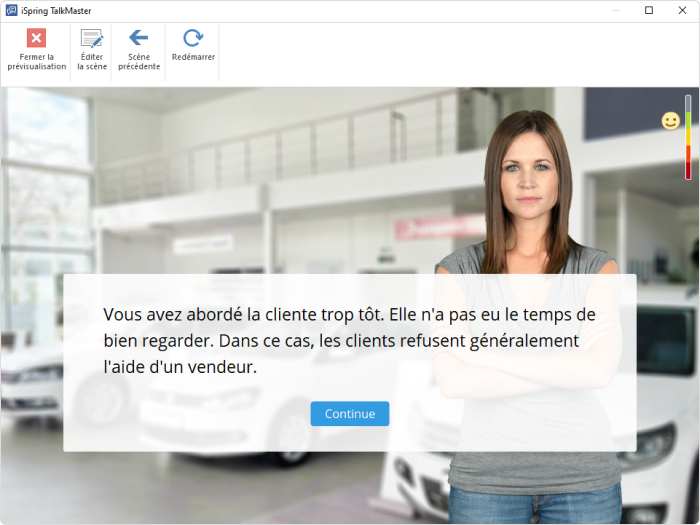
On nous laisse une chance de nous remettre sur la bonne voie, et c’est ici que commence le vrai travail de dialogue.
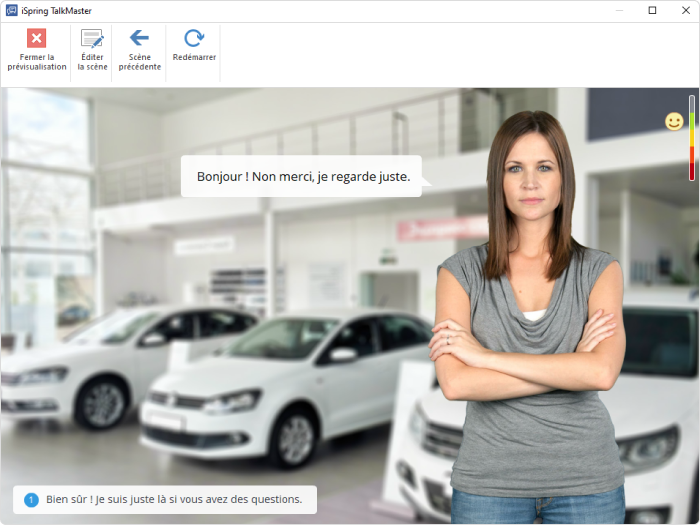
Lorsque vous commencez un nouveau dialogue, un arrière-plan vierge apparaît où vous pouvez ajouter des scènes.
Cliquons sur Nouvelle Scène.
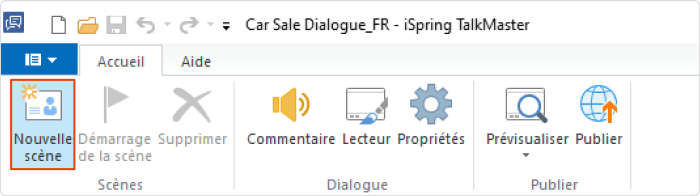
Ici, vous pouvez choisir votre personnage.
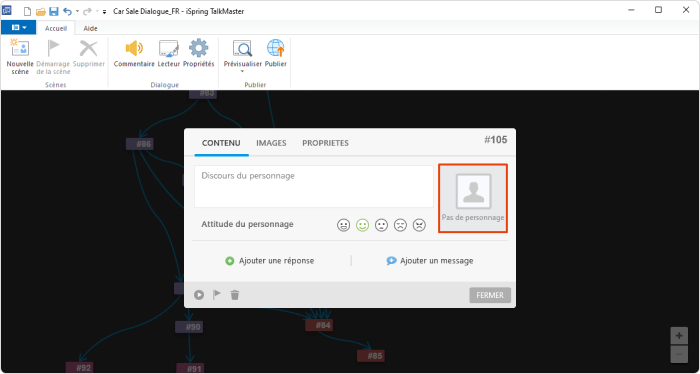
La bibliothèque de personnages
Sélectionnez parmi un vaste ensemble des personnages de différentes âges, groupes ethniques et professions, incluant des vendeurs, des employés de banque, des acteurs, des enseignants, des ouvriers du bâtiment, des médecins, et bien d’autres encore. Vous pouvez vous mettre dans la peau de n’importe lequel de ces personnages pour vivre des expériences variées.
Il y a un ensemble d’émotions à choisir, mais choisissons un rôle neutre. Allons sur l’onglet arrière-plan pour définir le lieu où se passe notre jeu de rôle.
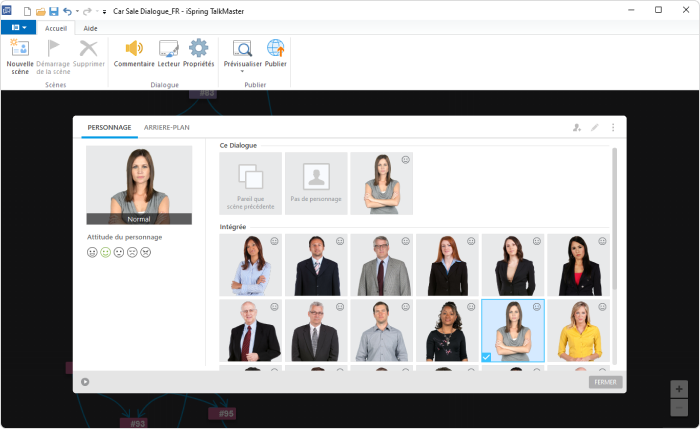
Choisir son arrière-plan
Ici aussi, il y a une très belle sélection d’arrière-plans. Vous pouvez ajouter le vôtre en cliquant.
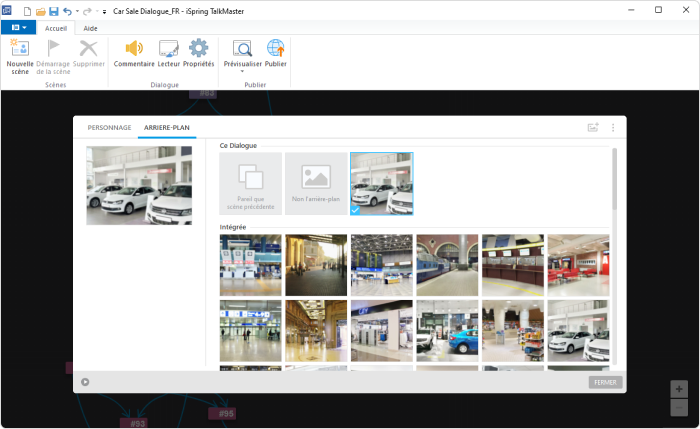
Choisissons le showroom automobile. Fermez cette fenêtre pour revenir à la situation en contexte.
Création des dialogues
Ici, vous pouvez saisir le dialogue du personnage et ajouter une autre réponse avec ce bouton.
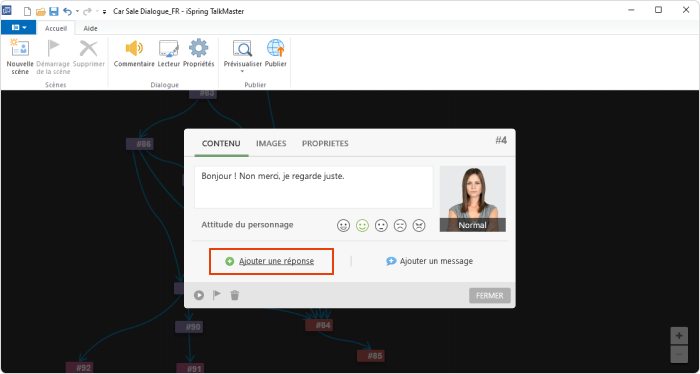
Relions ces choix de dialogue à de nouvelles scènes de jeux de rôles en faisant glisser ces icônes.
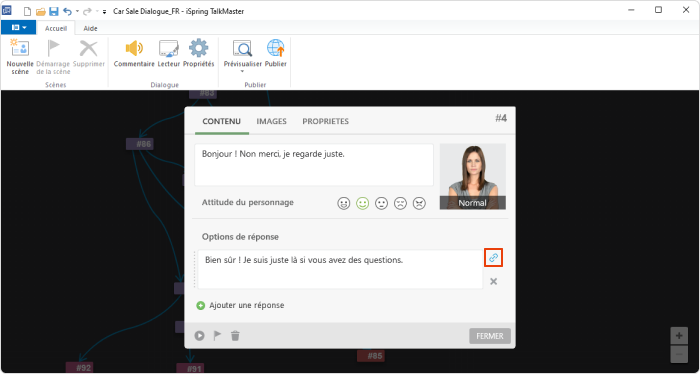
Supposons qu’à ce stade du dialogue, elle vous ait déjà donné un budget fixe pour une voiture. Si vous lui proposez une voiture chère, elle décide de partir.
Il y a des moyens de changer son émotion en colère selon le contexte, et de donner à l’utilisateur un message de feedback constructif dans cette situation.
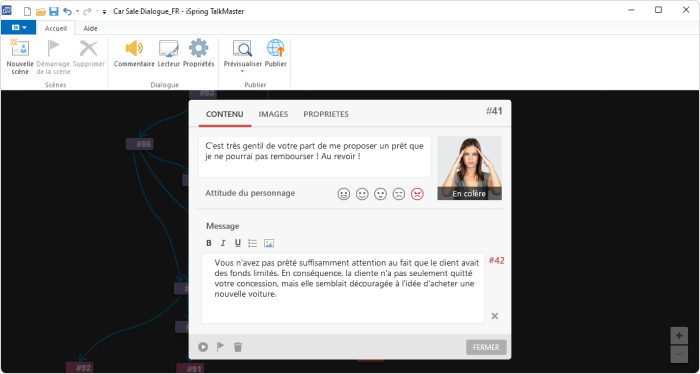
Terminer une scène
Si nous continuions le scénario du jeu de rôle en situation, il serait possible de glisser une autre scène ici, mais ce serait une erreur.
Pour faciliter l’identification des points finaux, allez dans l’onglet propriétés et changez la couleur.
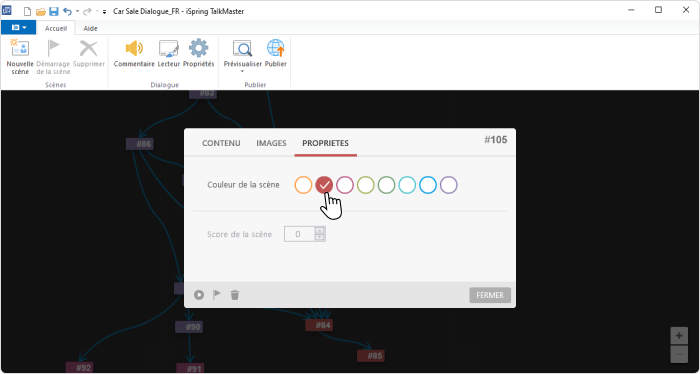
Vous pouvez définir n’importe quelle scénario comme mise en scène de départ en cliquant sur le drapeau, ou la supprimer, ou la prévisualiser en cliquant sur le bouton Play.
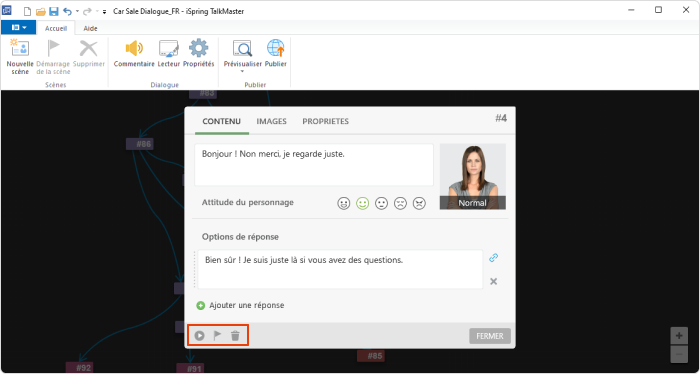
Voici une vue d’ensemble du dialogue du jeu terminé. La place du drapeau indique la situation de départ, et vous pouvez facilement identifier les points finaux et coder en couleur les différentes interactions et chemins de dialogue.
Zoomer sur l’ écran pour avoir un meilleur aperçu des numéros de scène et du texte du dialogue, et si vous le souhaitez, ajoutez des points bonus pour le tact et les compétences pratiques d’écoute.
Enfin, lorsque vous êtes prêt à publier, cliquez simplement sur Publier dans la barre d’outils.
Vous pouvez publier dans le cadre d’un cours basé sur PowerPoint pour le Web, ou un LMS de votre choix.
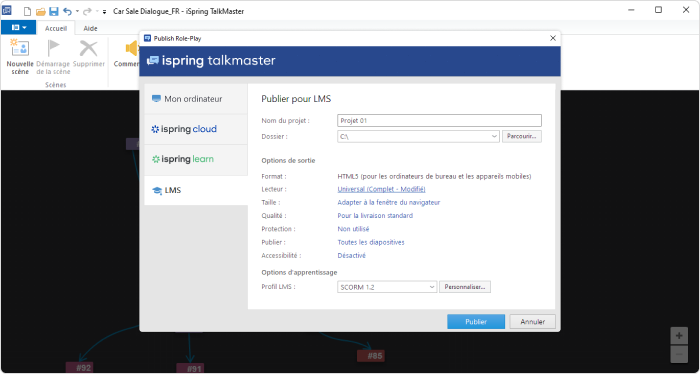
Dans la fenêtre de prévisualisation, vous pouvez voir ce que cela donne sur différents appareils tels que les tablettes et les smartphones.
Vous pouvez ouvrir le jeu de rôle dans différents navigateurs, l’envoyer par courrier électronique ou le placer sur votre site web.
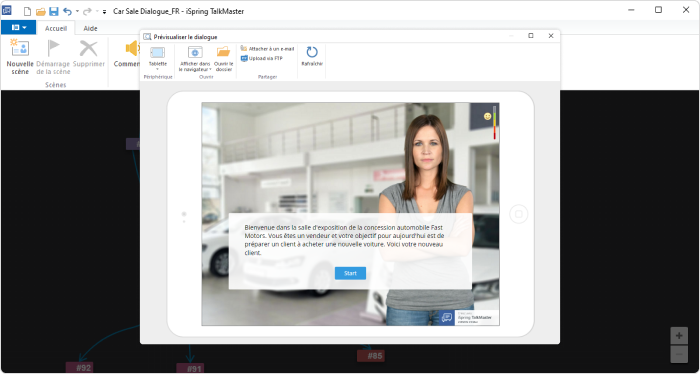
En conclusion
Les outils e-learning comme iSpring Suite permet au formateur, à son équipe, son groupe et aux utilisateurs de mettre en pratique n’importe quels types de jeux, de mises en situation ou d’autres exercices.
Pour commencer à créer des présentations vidéo et d’autres types de contenus d’apprentissage en ligne, essayez dès maintenant iSpring Suite. Profitez d’un essai gratuit de 14 jours et apprenez comment faire des simulations sans dépenser un centime. Avant de vous lancer, vous pouvez aussi découvrir comment notre outil peut répondre à vos besoins en réservant votre démo.
FAQ
Quel est le but du jeu de rôle ?
Le but du jeu de rôle est de permettre aux participants d’endosser des rôles fictifs ou réels, d’explorer des scénarios et des situations, de développer des compétences, de favoriser l’apprentissage, et d’encourager la créativité en manière ludique.
Comment faire une mise en situation pédagogique ?
Pour créer une mise en situation pédagogique efficace, suivez ces étapes :
- Objectifs clairs : Définissez les objectifs pédagogiques que vous souhaitez atteindre grâce à la mise en situation.
- Choix du contexte : Sélectionnez un contexte pertinent qui reflète le domaine d’apprentissage ou la situation réelle que vous souhaitez simuler.
- Scénario : Créez un scénario réaliste ou fictif qui met en jeu les apprenants.
- Rôles : Attribuez des rôles aux apprenants en fonction du scénario.
- Ressources : Préparez tous les éléments nécessaires : des documents, des accessoires ou des outils.
- Instructions : Expliquez aux apprenants les règles du jeu, les objectifs à atteindre, les rôles assignés, et les étapes à suivre.
- Mise en pratique : Laissez les apprenants participer à la mise en situation.
- Feedback : Après la mise en situation, fournissez un feedback constructif aux apprenants.
- Réflexion : Incitez les apprenants à réfléchir sur leur expérience, à analyser les résultats de la mise en situation, et à identifier les apprentissages clés.
- Application : Encouragez les apprenants à appliquer les compétences acquises lors de la mise en situation dans des situations réelles ou similaires.
Boîte à outils pour la création de cours rapides
Créer des cours et des évaluations en ligne en un temps record